今回は、「デジタル活用支援」の教材を使ってプレゼンテーションが自動で実行されるようにPowerPointの基礎を前回に続いて学習しました。
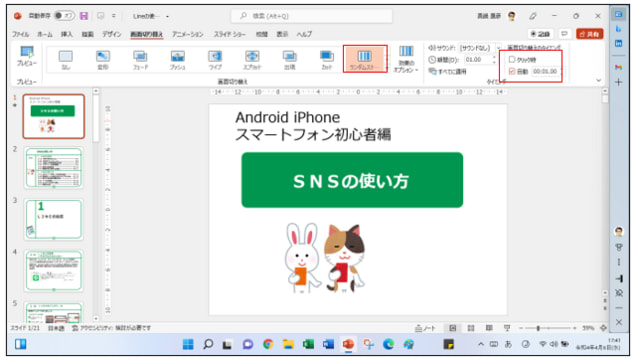
通常は PowerPoint のスライドショーを実行する際には、マウスのクリックや「Enter」 キー・「矢印」キーを押したときに画面が切り替わります。
今回は、切り替わる秒数を指定して自動で流す設定方法を学習しました。
① 「画面切り替え」のタブをクリックし「タイミング」にチェックにチェックをつけます。
② 時間を指定します。(例として「2」秒とか早めに設定しときました)
③ 「すべてに適用」をクリックします。(すべてのスライドに2秒で切り替えられます)
④ 「F5」キーを押してスライドショーを実行して確かめます。
⑤ 「Esc」キーを押すまでスライドショーが実行されます。
この設定をすると、自動的にスライドショーが行われれます。
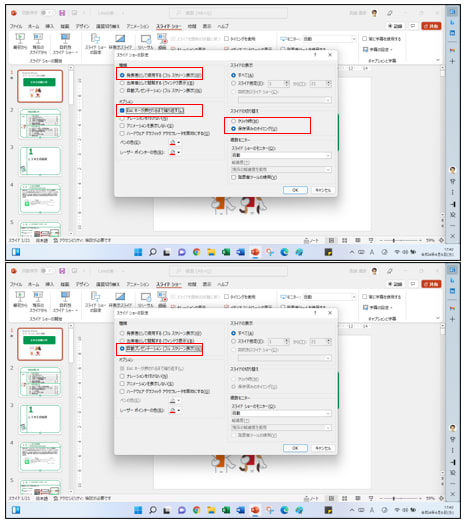
スライドショーが自動的に繰り返すように設定しました。
① 「スライドショー」タブをクリックし「スライドショーの設定」画面を表示。
② 「保存済みのタイミング」にチェックを入れれば、スライドが自動的に切り替えられます。
③ 「Escキーが押されるまで繰り返す」を選ぶと繰り返しスライドショーができます。
自動でスライドショーがエンドレスに繰り返す設定をして楽しみました。
次回は、アルバムを作成してBGMやナレーションをいれて楽しみましょう。
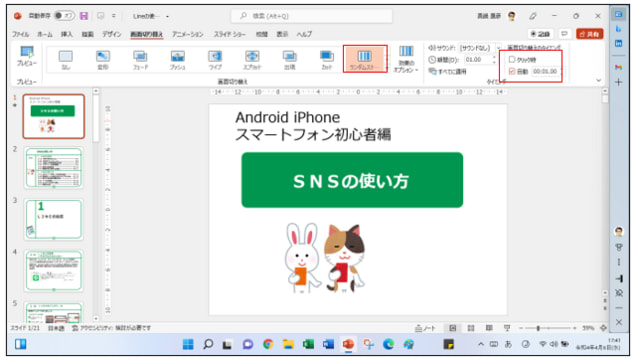
通常は PowerPoint のスライドショーを実行する際には、マウスのクリックや「Enter」 キー・「矢印」キーを押したときに画面が切り替わります。
今回は、切り替わる秒数を指定して自動で流す設定方法を学習しました。
① 「画面切り替え」のタブをクリックし「タイミング」にチェックにチェックをつけます。
② 時間を指定します。(例として「2」秒とか早めに設定しときました)
③ 「すべてに適用」をクリックします。(すべてのスライドに2秒で切り替えられます)
④ 「F5」キーを押してスライドショーを実行して確かめます。
⑤ 「Esc」キーを押すまでスライドショーが実行されます。
この設定をすると、自動的にスライドショーが行われれます。
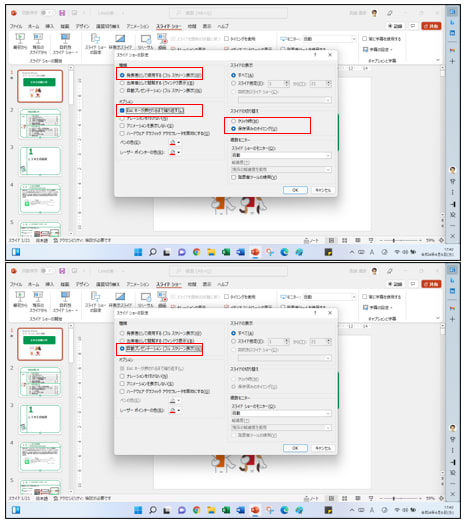
スライドショーが自動的に繰り返すように設定しました。
① 「スライドショー」タブをクリックし「スライドショーの設定」画面を表示。
② 「保存済みのタイミング」にチェックを入れれば、スライドが自動的に切り替えられます。
③ 「Escキーが押されるまで繰り返す」を選ぶと繰り返しスライドショーができます。
自動でスライドショーがエンドレスに繰り返す設定をして楽しみました。
次回は、アルバムを作成してBGMやナレーションをいれて楽しみましょう。

















